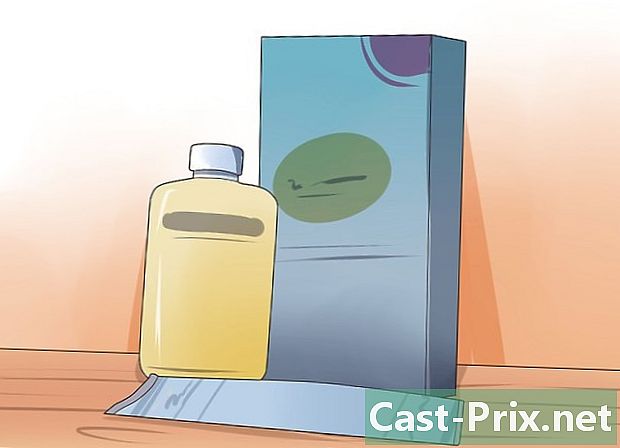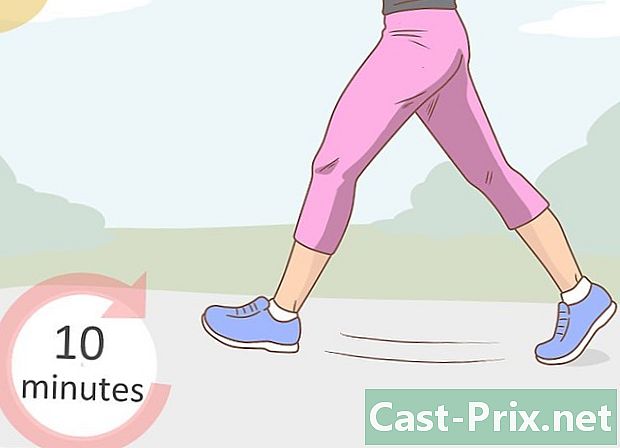Kā atgriezties pie vecākas versijas iPod Touch vai iPhone
Autors:
Peter Berry
Radīšanas Datums:
13 Augusts 2021
Atjaunināšanas Datums:
1 Jūlijs 2024

Saturs
- posmi
- 1. daļa Jaunināšana no operētājsistēmas iOS 8 uz 7.1.2
- 2. daļa Konfigurējiet failus un programmatūru
- 3. daļa Atgriezieties pie savas ierīces vecākas versijas
Apple bieži izlaiž jaunu iOS programmaparatūru, kas uz laiku neļauj izmantot neatļautas funkcijas, kas ir pieejamas, ja ierīce tiek uzlauzta. Pēc tam jums būs jāatgriežas pie vecākas iOS versijas, lai atkal atbloķētu ierīci.
posmi
1. daļa Jaunināšana no operētājsistēmas iOS 8 uz 7.1.2
-
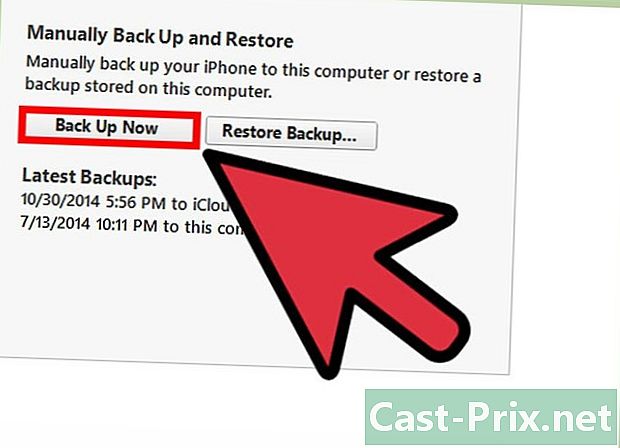
Izveidojiet ierīces rezerves kopiju. Rezerves kopijas iegūšana palīdzēs samazināt dīkstāvi, ja pazemināšanas process nenotiek kā plānots. Iepazīstieties ar šo rakstu, lai uzzinātu, kā dublēt savu iPhone. -

Lejupielādējiet failu 7.1.2 IPSW. IPSW fails ir programmaparatūras fails, kas satur iOS sistēmas programmatūru. Jums būs jālejupielādē parakstītais IPSW fails versijai 7.1.2, kas raksturīga jūsu ierīcei. Katram tālrunim un katram operatoram ir dažādi faili.- IPSW failus varat atrast tādās vietnēs kā iDownloadBlog.com
-
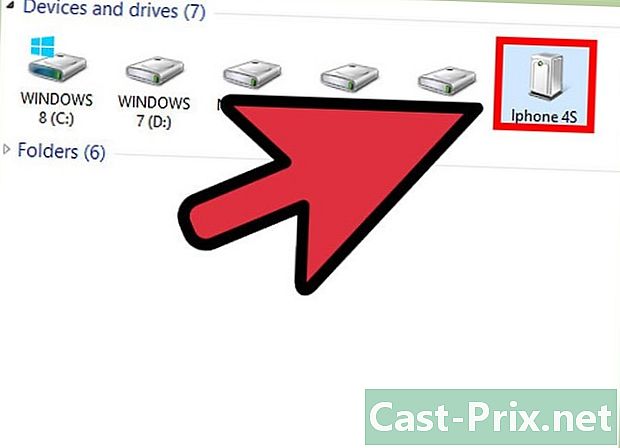
Savienojiet savu iPhone ar datoru. Atveriet iTunes, ja tā neatveras automātiski. -
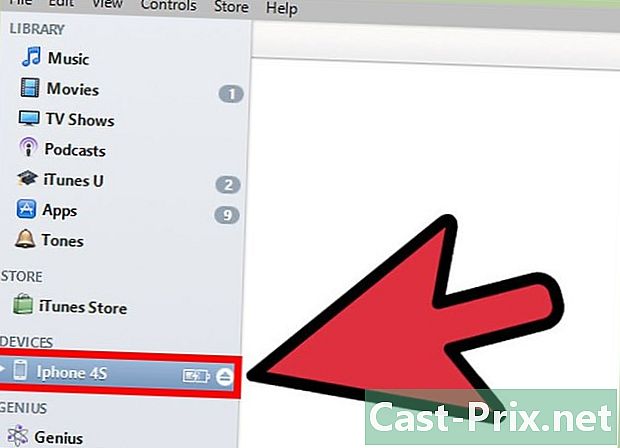
Atlasiet savu ierīci un pēc tam noklikšķiniet uz cilnes kopsavilkums. -

Ielādējiet IPSW failu. Turiet nospiestu ⌥ Izvēlēties (Mac) vai ⇧ Shift (Windows) un noklikšķiniet uz Atjaunināt. Pārlūkojiet datoru un atrodiet lejupielādēto IPSW failu. -

Sāciet procesu, lai atgrieztos iepriekšējā versijā. Noklikšķiniet vēlreiz uz Atjaunināt. Sāksies process, lai atgrieztos pie iepriekšējās versijas.- Ja tas neizdodas, tas var būt tāpēc, ka lejupielādējāt nepareizu failu, vai tāpēc, ka Apple pārtrauca failu parakstīšanu digitāli. Pēc tam, kad Apple vairs neparaksta failus, vairs nav iespējams atgriezties iepriekšējā versijā. Apple tikai digitāli paraksta failus uz īsu brīdi pēc atjauninājuma izlaišanas un nereklamē, kad tie pārstāj to darīt.
-

Konfigurējiet ierīci. Kad esat atgriezies iepriekšējā versijā, jūsu “iDevice” parādīs iestatījumu ekrānu. Izpildiet norādījumus, lai iestatītu ierīci.
2. daļa Konfigurējiet failus un programmatūru
-
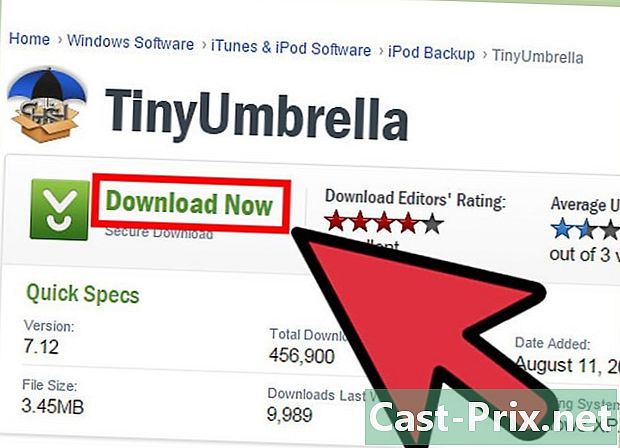
Reģistrējiet savus SHSH Blobs un APTickets. Jums var būt nepieciešama programma, kas var uztvert un reģistrēt jūsu SHSH burbuļus un APTicketus. Šie ir faili, kurus tālrunis izmanto, lai sazinātos ar Apple, un ļauj tam instalēt programmaparatūru, kas vecāka par pašreizējo versiju. Divas labākās programmas, lai to izdarītu, ir iFaith un TinyUmbrella ..- Pašlaik bez šiem failiem nav iespējas atgriezties pie vecākas versijas.
- Varat atgriezties versijā, kurai jums ir šie faili. Tātad tveriet savas 6. versijas failus un varat tos izmantot, kad tiks izlaista versija 7 utt. Tomēr iFaith ir iespēja izmantot kāda cita failus, tāpēc, ja jūs neesat saglabājis šos failus, varat izmantot šo programmu.
- IFaith saglabājiet pūtītes, noklikšķinot Izmet SHSH lāseņus (Izkraujiet SHSH blobus) vai atrodiet citas personas, noklikšķinot uz Rādīt pieejamo ... (parādīt pieejamību). Tālrunim būs jābūt savienotam ar datoru."Biļetes" lielākajā daļā ierīču vienlaikus jāreģistrē vienlaicīgi.
- Varat atgriezties pie iepriekšējās versijas šādām ierīcēm: iPhone 2G, iPhone 3G, iPhone 3GS vai iPhone 4, iPad 1G, iPod Touch 1G, iPod Touch 2G, iPod Touch 3G un iPod Touch 4G. Programmaparatūra tiek pastāvīgi attīstīta, lai ļautu jaunināt ierīces uz vecāku versiju.
-

Lejupielādējiet RedSn0w. Šī ir visbiežāk izmantotā programma, lai atgrieztos pie vecākas iOS ierīču versijas. -

Lejupielādējiet tās versijas “programmaparatūru”, kurā vēlaties atgriezties. Tiešsaistē ir vairākas vietnes, kurās varat tās atrast. -
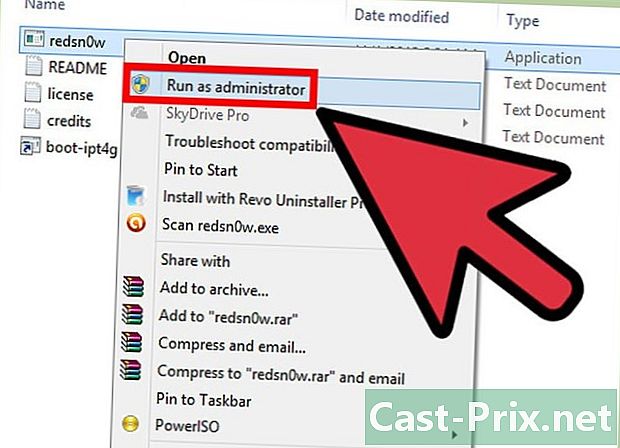
Sāciet programmu. Ja jūs izmantojat Windows, jums būs jāpalaiž RedSn0w kā administrators (lai to izdarītu, ar peles labo pogu noklikšķiniet uz ikonas).
3. daļa Atgriezieties pie savas ierīces vecākas versijas
-
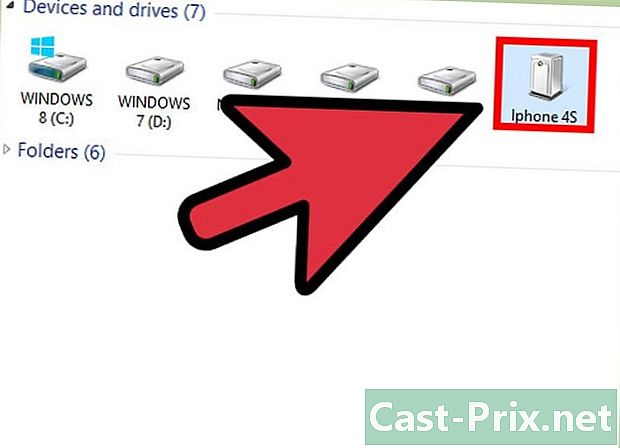
Savienojiet tālruni ar datoru. Izmantojiet parasto USB kabeli, kas piegādāts ierīces komplektācijā. Kad tas ir pievienots, ievietojiet tālruni DFU režīmā. -
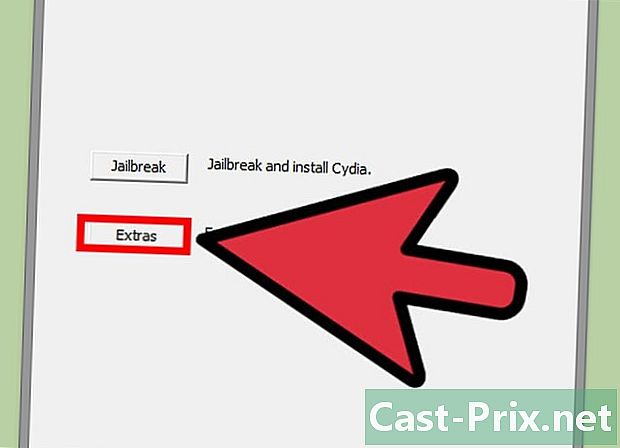
noklikšķiniet uz extra. -
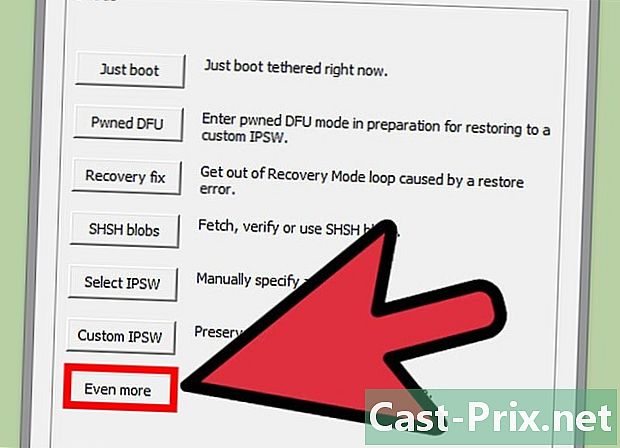
noklikšķiniet uz Pat vairāk (Vēl vairāk) -

noklikšķiniet uz atjaunot (Atjaunot). -

noklikšķiniet uz Ipsw. Tas ļaus jums izvēlēties atjaunojamo programmaparatūru.- Ja jums ir atbloķēts tālrunis, noklikšķiniet uz jā lai izvairītos no bāzes joslu atjauninājumiem.
-
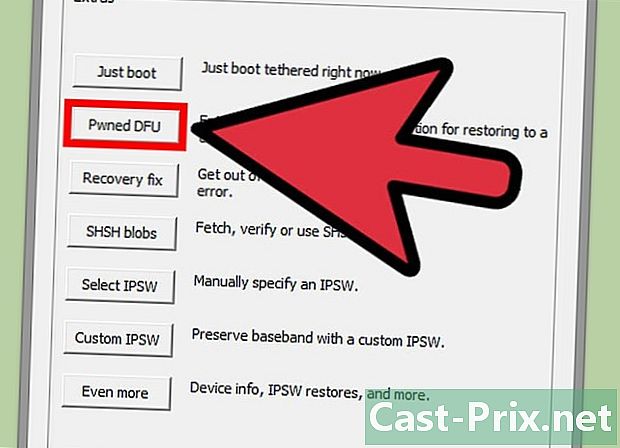
Pārslēgties uz režīmu Ievilkts DFU. Noklikšķiniet uz labi un nākamais lai to atļautu. -

Atrodiet savus SHSH plankumus. RedSn0w jāmēģina tos atrast automātiski, bet, ja tas tos neatrod, to var izdarīt manuāli datorā. Tikai atcerieties, kur jūs tos saglabājāt! -
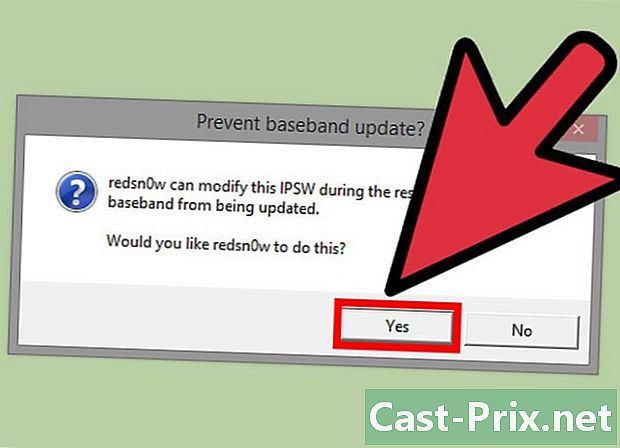
Ļaujiet programmai darboties. Kad lāse atrodas, programmai automātiski jāuzsāk jaunināšana uz iepriekšējo versiju. -

Izbaudi savu ierīci! Lai izvairītos no šī procesa atkārtošanās, jūs varētu interesēt “nesaistīts jailbreak”, tas ir, atloks, kas ļauj restartēt ierīci bez datora un kurai ir pieejamas gandrīz visas izmaiņas.